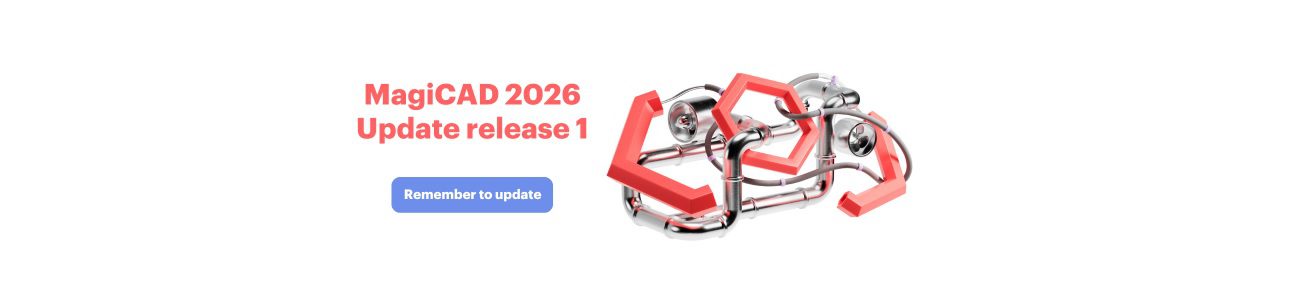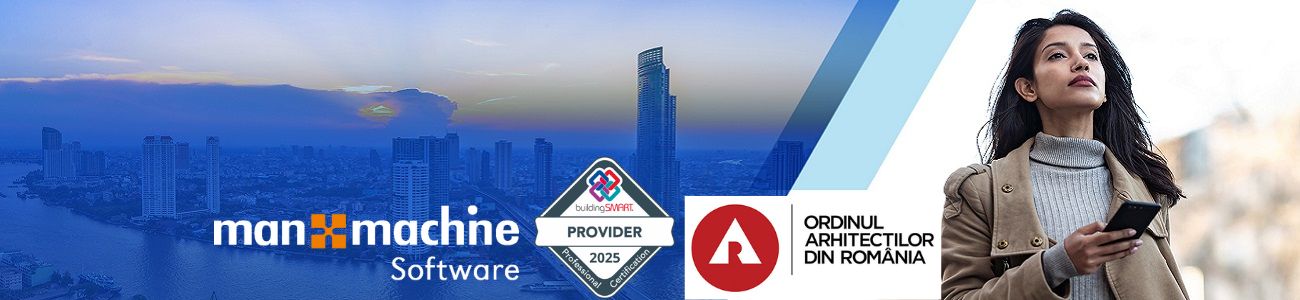Aranjarea optima a pieselor pe formatul de tabla in Inventor 2019.1
Utilitarul Autodesk Inventor Nesting 2019.1 vine cu mai multe imbunatatiri care fac acest proces mai intuitiv. Una dintre cele mai importante imbunatatiri este capacitatea de a utiliza pentru aranjarea optima a pieselor pe formatul de tabla, pentru debitare. In acest scop utilizeaza schite, piese si subansambluri care contin atat piese din tabla, cat si piese obisnuite. De asemenea, a fost adaugata si posibilitatea de a realiza nesting pentru fisiere AutoCAD DWG, care contin un profil inchis.

Prima optiune intr-o piesa supusa acestui proces este de a declara “Nesting Thickness” (grosimea). Deoarece pentru cazul in care piesa nu este din tabla (sheet metal), grosimea nu este un parametru automat, ea trebuie declarata. Daca piesa contine o extrudare unde optiunea “Extents” este setata la “Distance”, atunci preluarea grosimii se realizeaza automat. Insa, daca a fost utilizata o alta metoda de extrudare la “Extents” sau daca piesa contine doar o schita neconsumata, aceasta setare trebuie facuta manual prin clic dreapta pe numele piesei din Browser (Model) si apoi selectarea “Nesting Thickness” din meniul contextual.

Dupa ce s-a introdus grosimea, Inventor va crea un parametru care sa pastreze valoarea pentru toate tipurile de obiecte din fisierul piesei respective. Acest parametru va fi apoi transferat automat in template-ul de Nesting la sectiunea “Process Material Library”. Acest transfer va aparea chiar daca template-ul contine deja un material (Process Material) cu aceeasi grosime.

Inventor Nesting va selecta automat prima schita neconsumata sau prima extrudare a piesei care va fi utilizata ca forma de debitare. Daca avem doua sau mai multe obiecte in acelasi fisier part, utilitarul va selecta numai primul obiect. Dupa caz, se poate alege alta extrudare sau alta schita neconsumata din piesa respectiva si selecta “Use for Nesting”, inlocuind astfel selectia automata. De asemenea, este important sa retinem ca orice schita neconsumata pe care dorim sa o utilizam trebuie sa fie vizibila in panoul Model, pentru a fi preluata astfel de utilitar.

Exemplu
Atunci cand se utilizeaza o extrudare ca profil de nesting, toate caracteristicile care dorim sa fie transferate trebuie incluse in schita de extrudare. Orice alte operatii adaugate piesei ulterior vor fi ignorate. De exemplu, racordarile de pe extrudarea albastra au fost adaugate ca features si nu vor fi transferate. Racordarile roz din extrudare care au fost adaugate direct in schita extrudarii vor deveni parte a profilului de debitare.

Subansamblurile Inventor care contin piese din tabla, componente si piese cu schite pot fi utilizate ca sursa de catre Nesting Utility. Atat timp cat piesa de tabla are creata desfasurata si fiecare piesa are o schita sau o extrudare desemnata pentru a fi utilizata pentru aranjare, procesul va decurge normal. Daca template-ul utilizat are o biblioteca de materiale care contine materialul din tabla, acesta va fi materialul utilizat. Piesele componente vor folosi desemnarea anterioara pentru “Nesting Thickness”. Retineti si ca, daca ansamblul contine mai mult de o instanta a unei piese, utilitarul va contoriza automat numarul de instante si va adauga numarul total de piese la “Nesting Properties”. Subansamblul de mai jos contine un exemplu cu toate aceste tipuri de componente.

Retineti ca tabelul Properties indica faptul ca au fost adaugate materiale noi de procesat pentru piese si a fost atribuit materialul existent. De asemenea, numarul pieselor duplicat a fost atribuit automat (2).

Procesul de nesting poate fi activat prin deschiderea unui nou template specific, apoi se adauga piese prin “Sources” sau direct din piesa sau subansamblul Inventor. Secventa: clic dreapta pe numele piesei si selectarea din meniul contextual a comenzii “Create Nest”.

O alta caracteristica imbunatatita este caseta de dialog “Providers” din meniul Manage. Astfel se pot specifica formatele si aplicatiile care vor fi utilizate pentru a procesa fisierele sursa si ordinea in care sunt utilizate. De asemenea, optiunea poate fi utilizata pentru a elimina din procesul de nesting un anumit tip de piesa dintr-un subansamblu, prin debifarea casetei de selectie.